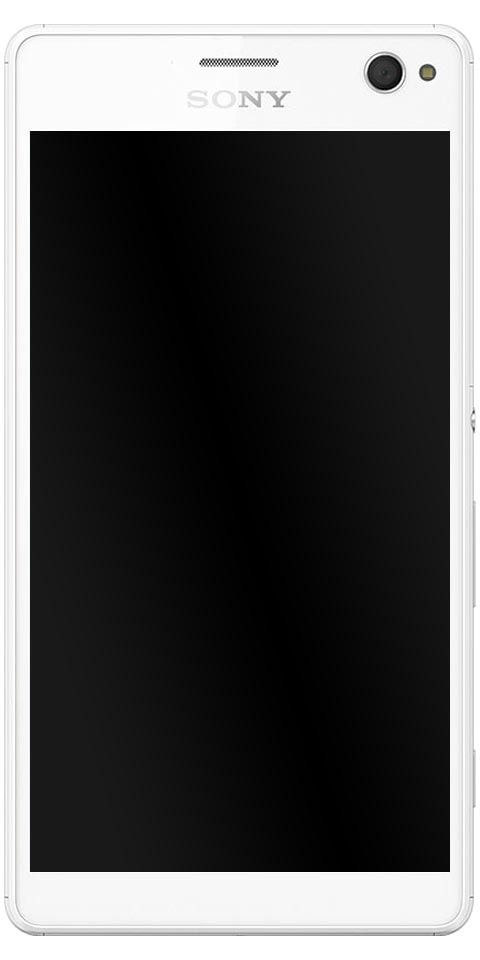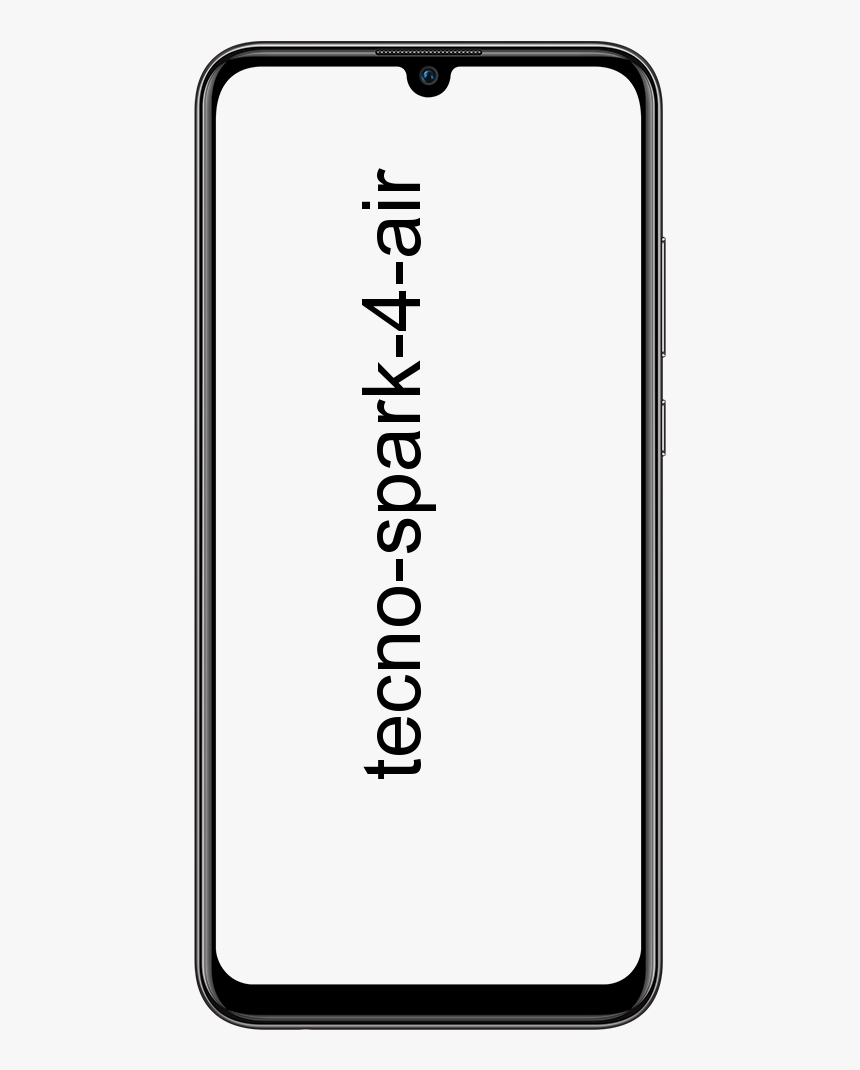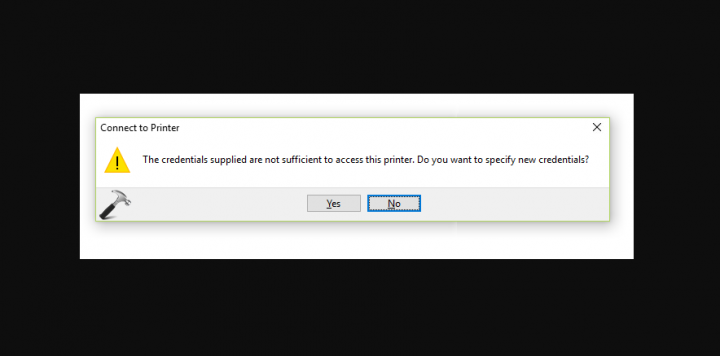விரைவான பதில்களுக்கு மந்தமான எதிர்வினைகளை எவ்வாறு பயன்படுத்துவது
நீங்களும் உங்கள் குழுவும் பயன்படுத்தினால் மந்தமான தொடர்புகொள்வதற்கு, அதன் பல அம்சங்களை நீங்கள் ஏற்கனவே பாராட்டலாம். அம்சங்களில் ஒன்று உண்மையில் எளிமையாக பதிலளிக்காமல் செய்திகளை அல்லது கருத்துகளை ஒப்புக்கொள்ள வைக்கிறது. எதிர்வினைகள். சரி, இந்த கட்டுரையில், விரைவான பதில்களுக்கு ஸ்லாக்கில் எதிர்வினைகளை எவ்வாறு பயன்படுத்துவது என்பது பற்றி பேசப்போகிறோம். ஆரம்பித்துவிடுவோம்!
ஸ்லாக்கின் எதிர்விளைவுகளுடன், நீங்கள் விரைவாக ஒரு ஈமோஜி அல்லது பிற எல்லா சின்னங்களையும் பயன்படுத்தலாம். நீங்கள் ஒரு பணியைச் செய்துள்ளீர்கள் என்பதைக் குறிக்க, சிக்கலைப் பார்க்கிறீர்கள், அல்லது திரும்பி வருவீர்கள்.
நீங்கள் இப்போது ஸ்லாக்கைப் பயன்படுத்தத் தொடங்கினால் அல்லது இந்த அம்சத்தைப் பார்க்க ஒரு கணம் கூட எடுத்துக் கொள்ளவில்லை. ஸ்லாக்கில் எதிர்வினைகளை எவ்வாறு பயன்படுத்தலாம், அவற்றைச் சேர்க்கலாம் அல்லது அழிக்கலாம்.
ஸ்லாக் ஒரு மையமாக செயல்படுகிறது, உங்கள் சக ஊழியர்கள் அனைவரும் உடனடி செய்தி மற்றும் நேரடி அரட்டை மூலம் தொடர்பு கொள்ளக்கூடிய ஒரு ஒழுங்கமைக்கப்பட்ட இடம். இது உங்கள் பாரம்பரிய இடை-அலுவலக மின்னஞ்சலை விடுவித்து, விவாதிக்கப்பட்டவை, நிறைவேற்றப்பட்டவை மற்றும் நிகழ்நேரத்தில் உண்மையில் கவனம் தேவைப்படுவது பற்றிய தெளிவான பதிவை வைத்திருக்கிறது.
மொபைல் சாதனங்களின் பெருக்கத்துடன், ஸ்லாக் எங்கிருந்தும் கோப்புகளைப் பதிவேற்றுவதை மிகவும் எளிதாக்குகிறது. பாரம்பரிய டெஸ்க்டாப் கணினிகள் மற்றும் அணுகல் ஆகியவை இதில் அடங்கும், மேலும் விரிதாள்களையும் பிற வழக்கமான சந்தேக நபர்களையும் திருத்துகின்றன.
வலைத்தளம் அல்லது டெஸ்க்டாப் பயன்பாட்டில் எதிர்வினை சேர்க்கவும்
- உங்கள் கர்சரை செய்தியின் மேல் வைக்கவும் நீங்கள் எதிர்வினை சேர்க்க விரும்புகிறீர்கள். அந்த செய்தி சிறப்பம்சமாக இருப்பதை நீங்கள் காண்பீர்கள், எனவே நீங்கள் சரியானதைத் தேர்ந்தெடுப்பதை அறிவீர்கள்.
- ஒரு சிறிய குறுக்குவழி மெனு தோன்றுவதை நீங்கள் காண்பீர்கள்.
- இதற்கான ஐகானைத் தட்டவும் எதிர்வினை சேர்க்கவும் . இது நபருடனான ஒன்றாகும், மேலும் பிளஸ் அடையாளம்.
- ஒரு ஈமோஜி அல்லது சின்னத்தைத் தேர்ந்தெடுக்க தட்டவும், பின்னர் அந்த செய்தியின் கீழே நேரடியாக பாப் செய்வதைக் காண்பீர்கள்.
மொபைல் பயன்பாட்டில் எதிர்வினை சேர்க்கவும்
- செய்தியைக் கிளிக் செய்க நீங்கள் எதிர்வினை சேர்க்க விரும்புகிறீர்கள் செய்தியைத் தட்டிப் பிடிக்கவும் குறுக்குவழி மெனுவைக் கொண்டுவருவதற்காக
- தேர்ந்தெடு எதிர்வினை சேர்க்கவும் ஐகான் (நபர் மற்றும் பிளஸ் அடையாளம்) மற்றும் உங்கள் ஈமோஜி அல்லது சின்னத்தைத் தேர்வுசெய்யவும் அல்லது படி 1 இல் குறுக்குவழி மெனுவைப் பயன்படுத்துகிறீர்கள் என்றால் விரைவான ஈமோஜி விருப்பத்தையும் தேர்வு செய்யவும்.

ஒரு செய்திக்கு கூடுதல் எதிர்வினைகளைச் சேர்க்கவும் | ஸ்லாக்கில் எதிர்வினைகளைப் பயன்படுத்தவும்
ஒரே செய்தியில் ஒன்றுக்கு மேற்பட்ட எதிர்வினைகளையும் நீங்கள் சேர்க்கலாம். ஒரு செய்திக்கு கீழே ஒரு எதிர்வினை காண்பிக்கப்படும் போது, எதிர்வினையின் வலதுபுறத்தில் தோன்றும் எதிர்வினை சேர் ஐகானைக் காண்பீர்கள்.
செய்தியில் மேலும் ஈமோஜிகளையும் குறியீடுகளையும் சேர்க்க இதை அழுத்தவும் அல்லது தட்டவும் முடியும்.
ஒரு செய்தியின் எதிர்வினையை அகற்று
நீங்கள் ஒரு எதிர்வினை சேர்க்கும்போது, உங்கள் எண்ணத்தை மாற்றினால் அல்லது வேறு ஒன்றைப் பயன்படுத்த விரும்பினால் அதை அழிக்கலாம். எதிர்வினையை சொடுக்கவும் அல்லது தட்டவும் நீங்கள் சேர்த்தது அது விரைவில் மறைந்துவிடும்.
சேனல்களில் எதிர்வினைகள் பற்றி | ஸ்லாக்கில் எதிர்வினைகளைப் பயன்படுத்தவும்
உங்கள் நிறுவனத்தில் அனைவருக்கும் அணுகக்கூடிய சேனல்களில் நீங்கள் எதிர்வினைகளைப் பயன்படுத்தினால், எல்லோரும் அவற்றைப் பார்க்க முடியும். அது மட்டுமல்லாமல், செய்தியைக் கீழே கிளிக் செய்வதன் மூலமோ அல்லது தட்டுவதன் மூலமோ அவர்கள் அதே எதிர்வினையைச் சேர்க்கலாம்.
ஒரு செய்தியின் கீழே உள்ள ஒவ்வொரு எதிர்வினைக்கு அடுத்த எண்ணையும் நீங்கள் காண்பீர்கள். அந்த ஈமோஜி அல்லது சின்னத்துடன் அந்த செய்திக்கு பதிலளித்த மொத்த நபர்களின் எண்ணிக்கையை இது காட்டுகிறது.
உங்கள் கர்சரை ஒரு எதிர்வினைக்கு மேல் வைத்தால், அந்த உறுப்பினர்கள் எந்த எதிர்வினையுடன் பதிலளித்தார்கள் என்பதையும் நீங்கள் காணலாம். மேலும் நீங்கள் சேர்த்தவை முன்னிலைப்படுத்தப்படும்.
ஈமோஜி பொதிகள் மற்றும் தனிப்பயன் ஈமோஜிகள்
ஈமோஜிகள் மற்றும் சின்னங்களின் பெரிய தேர்வுக்கு கூடுதலாக, எதிர்வினைகளுக்காக ஸ்லாக்கில் நீங்கள் காண்பீர்கள், மேலும் நீங்கள் இன்னும் அதிகமாகப் பிடிக்கலாம்! கிடைக்கக்கூடிய ஈமோஜி பொதிகளைக் காண, ஒரு எதிர்வினை அல்லது ஈமோஜி சாளரத்தைத் திறந்து, தட்டவும் ஈமோஜியைச் சேர்க்கவும் பொத்தானை.
தேர்ந்தெடு ஈமோஜி பொதிகள் நீங்கள் கிடைக்கக்கூடிய விருப்பங்களைக் காண விரும்பினால் தாவல். உங்கள் சேகரிப்பில் சேர்க்க விரும்பினால் ஒன்றைக் கிளிக் செய்யவும் அல்லது தட்டவும். தேர்ந்தெடு தனிப்பயன் ஈமோஜி உங்கள் சொந்த சேர்க்க தாவல்! இந்த எளிய இரண்டு-படி செயல்முறைகளை நீங்கள் காண்பீர்கள், அதில் உங்கள் படத்தைப் பதிவேற்றுவது மற்றும் உங்கள் புதிய ஈமோஜிகளுக்கு ஒரு பெயரைக் கொடுப்பது ஆகியவை அடங்கும்.
பொதிகளில் அல்லது அவற்றில் ஈமோஜிகளைக் காண, நீங்கள் உருவாக்கியுள்ளீர்கள். பின்னர் தட்டவும் மந்தமான ஐகான் ஈமோஜி பிக்கர் . இது உண்மையில் வலை மற்றும் டெஸ்க்டாப்பில் உள்ள ஈமோஜி சாளரத்தின் மேலே வலதுபுறம் மற்றும் மொபைல் பயன்பாட்டின் கீழும் காண்பிக்கப்படும்.
உங்கள் இயல்புநிலை தோல் தொனியைத் தேர்வுசெய்க | ஸ்லாக்கில் எதிர்வினைகளைப் பயன்படுத்தவும்
முகம், கைகள், கால்கள் போன்ற தோலைக் கொண்ட ஈமோஜிகளுக்கு, நீங்கள் பயன்படுத்த விரும்பும் தோல் தொனியையும் எடுக்கலாம். இது தோல் தொனியைப் பயன்படுத்தும் அனைத்து ஈமோஜிகளுக்கும் பொருந்தும். வலை அல்லது டெஸ்க்டாப்பில், ஒரு எதிர்வினை அல்லது ஈமோஜி சாளரத்தைத் திறந்து, கீழே, நீங்கள் கிளிக் செய்ய வேண்டும் தோல் டோன்கள் . நீங்கள் ஒரு சில விருப்பங்களைப் பற்றி பார்ப்பீர்கள், எனவே நீங்கள் முன்னோக்கி நகர்த்த பயன்படுத்த விரும்பும் ஒன்றைத் தேர்வுசெய்க.
மொபைல் பயன்பாட்டில், அதன் தோல் தொனியை எடுக்க ஈமோஜியைக் கிளிக் செய்து பிடிக்கவும். இயல்பாக, உங்கள் iOS ஈமோஜி விசைப்பலகைக்கு நீங்கள் தேர்ந்தெடுத்ததை தோல் தொனி பயன்படுத்தும்.

ஸ்லாக்கில் தனிப்பயன் ஈமோஜியைச் சேர்க்கவும்
நிலையான ஈமோஜி தொகுப்பின் மேல், ஸ்லாக் உங்கள் சொந்தவற்றைச் சேர்க்கவும் உங்களை அனுமதிக்கிறது. அவற்றை உருவாக்குவது உண்மையில் மிகவும் வேடிக்கையாக உள்ளது. குறிப்பாக அவை அனிமேஷன் செய்யப்பட்ட ஈமோஜிகளாக இருக்கும்போது. சதி உணர்கிறீர்களா? எப்போதும் போலவே, எல்லாமே பை போலவே எளிதானது:
- மேல் இடதுபுறத்தில் உங்கள் பெயரைத் தட்டவும்
- தேர்வு செய்யவும் ஸ்லாக்கைத் தனிப்பயனாக்குங்கள்
- பிறகு, தனிப்பயன் ஈமோஜியைச் சேர்க்கவும் படத்தை பதிவேற்றவும்
- அதன் குறியீடு பெயரைத் தேர்ந்தெடுக்கவும் (ஈமோஜிக்கு வேகமான உள்ளீட்டிற்கான பெயர்கள் உள்ளன,)
- பின்னர் கிளிக் செய்யவும் சேமி .
தனிப்பயன் ஈமோஜியை நீங்கள் எவ்வாறு அகற்றலாம்:
- மேல் இடதுபுறத்தில் உங்கள் பெயரைத் தட்டவும்
- தேர்வு செய்யவும் ஸ்லாக்கைத் தனிப்பயனாக்குங்கள்
- நீங்கள் அகற்ற விரும்பும் ஈமோஜியைக் கண்டுபிடித்து, அதன் அடுத்துள்ள ஐகானைக் கிளிக் செய்க
- தேர்வு செய்யவும் அழி உறுதிப்படுத்த.
முடிவுரை
சரி, அவ்வளவுதான் எல்லோரும்! ஸ்லாக் கட்டுரையில் இந்த பயன்பாட்டு எதிர்வினைகளை நீங்கள் விரும்புவீர்கள், அது உங்களுக்கு உதவியாக இருக்கும் என்று நம்புகிறேன். இது குறித்த உங்கள் கருத்தை எங்களுக்குத் தெரிவிக்கவும். இந்த கட்டுரை தொடர்பான கூடுதல் கேள்விகள் உங்களிடம் இருந்தால். பின்னர் கீழேயுள்ள கருத்துகள் பிரிவில் எங்களுக்குத் தெரியப்படுத்துங்கள். நாங்கள் விரைவில் உங்களைத் தொடர்புகொள்வோம்.
இந்த நாள் இனிதாகட்டும்!
மேலும் காண்க: டிஸ்கார்ட் Vs ஸ்லாக் - உங்களுக்கு எது சிறந்தது?